Cómo hacer una copia de seguridad del Samsung Galaxy S5
El Samsung Galaxy S5 es bastante resistente, pero no hay teléfono tan resistente que no pueda romperse, perderse, dañarse con agua, robarse, verse afectado por malware o aplastarse bajo las ruedas de un autobús, ¿y qué sucede entonces con sus datos? Si ha realizado una copia de seguridad de sus cosas, simplemente puede continuar donde lo dejó. Aquí se explica cómo hacer una copia de seguridad del Samsung Galaxy S5.
- Consejos y trucos del Galaxy S5
- Comparación entre Galaxy S6 y Galaxy S5:¿es mejor lo nuevo?

Por qué los servicios en la nube significan que no tiene que hacer demasiadas copias de seguridad
Servicios como Google Calendar, Google Photos y Gmail utilizan la nube. Es decir, las cosas que guarda se almacenan en los servidores de Google, y Google es muy bueno para asegurarse de que no le pase nada a esas cosas. Sin embargo, la regla de oro de las copias de seguridad aún se aplica:si algo te importa, debes tener más de una copia.
Si tiene recuerdos valiosos en Google Photos pero en ningún otro lugar, es una idea muy inteligente descargarlos y almacenarlos por separado, o duplicarlos en una cuenta gratuita de Flickr. De esa manera, si algo saliera terriblemente mal con Google Fotos o si algo le pasara a tu cuenta, aún tendrías tus fotos.

Cómo hacer una copia de seguridad del Samsung Galaxy S5:tus opciones
La forma más sencilla de hacer una copia de seguridad de su Samsung Galaxy S5 es usar el software Kies de Samsung, que es el mismo programa que usa para actualizar el software de su teléfono. Está disponible de forma gratuita tanto para PC como para Mac.
Si solo desea hacer una copia de seguridad de archivos multimedia como música, películas y fotos, eso es aún más fácil:conecte su Galaxy a su PC con su cable USB y su PC lo tratará como una unidad flash, para que pueda navegar por sus carpetas y copiar su contenido a su PC. Los principales son Imágenes y Películas, además de cualquier carpeta que haya creado. Esto también funciona en Mac, pero las Mac no pueden ver el Galaxy S5 sin la ayuda de un software adicional como Android File Transfer. Ese es un programa gratuito.
Hay una tercera opción, que es comprar un software de copia de seguridad de terceros como MobileTrans, que está disponible tanto para PC como para Mac. Ofrece copia de seguridad y restauración con un solo clic, y realmente no podría ser más fácil de usar; está disponible en WonderShare por US$39.95. Eso es para una licencia personal de por vida que cubre una computadora y de dos a cinco dispositivos, lo cual es útil ya que significa que podrá acceder a las actualizaciones si compra un Galaxy más nuevo. Si prefiere ahorrar dinero, una licencia única para hasta dos dispositivos cuesta US$19,95.
Cómo hacer una copia de seguridad del Samsung Galaxy S5 con la aplicación Samsung Kies
Inicie el programa Kies y conecte su Galaxy S5 a su PC o Mac con un cable USB. En Kies, debería ver cuatro pestañas en la parte superior:Información básica, Sincronización, Importar/Exportar y Copia de seguridad/restauración. Ese último es el que queremos aquí.
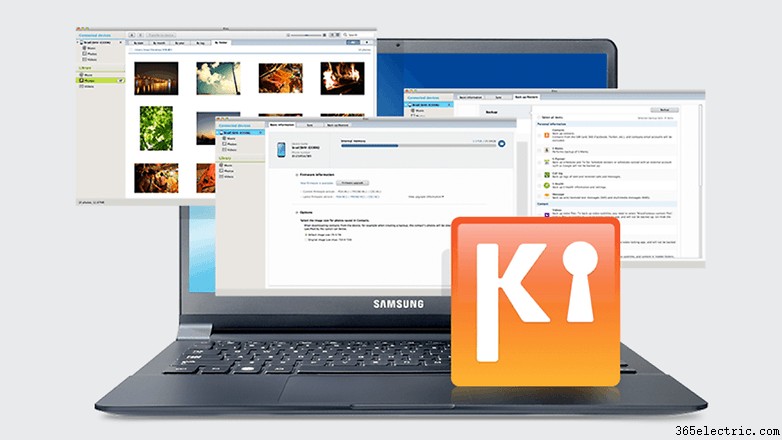
Kies solo realiza una copia de seguridad del contenido almacenado en la memoria interna, por lo que si tiene archivos en una tarjeta microSD, deberá realizar una copia de seguridad por separado.
Verá que tiene cuatro opciones para hacer una copia de seguridad:contactos, video, música y fotos. Seleccione los que desea respaldar y luego haga clic en el botón Copia de seguridad. Como era de esperar, restaurar desde una copia de seguridad es el mismo proceso, excepto que usa el bit Restaurar de la misma pantalla.
Cómo hacer una copia de seguridad del Samsung Galaxy S5 con tu cuenta de Google
Kies solo hace mucho, pero Google hace mucho. En su teléfono, vaya a Configuración> General> Copia de seguridad y restablecer y busque las casillas 'copia de seguridad de mis datos' y 'restauración automática'. Si está marcada, estas opciones realizarán automáticamente una copia de seguridad de sus marcadores, contraseñas de Wi-Fi, datos de aplicaciones y configuraciones de Google en los servidores de Google, lo que facilita recuperarlos si algo le sucede a su cuenta de Google. Necesitarás una cuenta de Google para usar esa función, pero Android no es muy divertido sin una, así que probablemente ya la tengas.
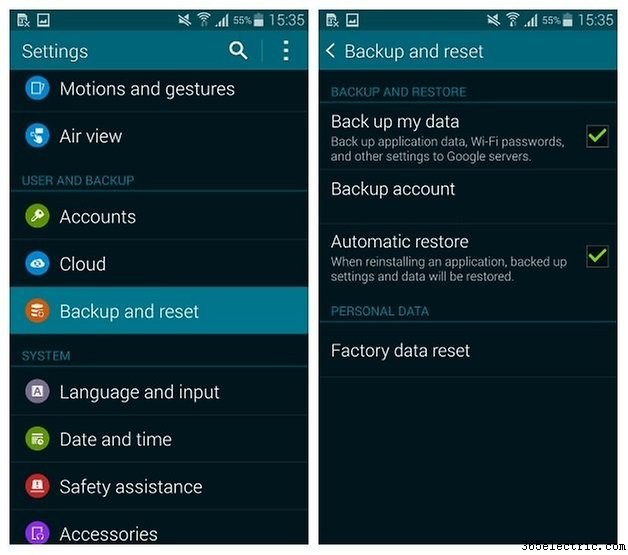
Cómo hacer una copia de seguridad del Samsung Galaxy S5 con tu cuenta de Samsung
Samsung también tiene su propio servicio en la nube, y puede hacer una copia de seguridad de los datos clave desde su teléfono. Vaya a Aplicaciones> Configuración> Usuario y copia de seguridad> Cuentas y verifique que haya iniciado sesión con su cuenta de Samsung. Si es así, su teléfono sincronizará automáticamente su calendario, contactos y configuración de Internet con su cuenta de Samsung.
Cómo hacer una copia de seguridad del Samsung Galaxy S5 copiando los contactos a la tarjeta SIM
Esa es fácil. Vaya a Aplicaciones> Contactos y toque el ícono de menú de tres puntos. Ahora elija Configuración> Contactos> Importar/Exportar> Exportar a tarjeta SIM> Seleccionar todo. Ahora toca Listo y luego Aceptar, y tu teléfono copiará todos tus contactos a tu tarjeta SIM.
¿Haces una copia de seguridad de tu S5 con la frecuencia que deberías o dejas que tus cuentas de Google y Samsung se hagan cargo? Háganos saber en los comentarios.
- ·Cómo eliminar vídeos en el Samsung Galaxy S Fascinate
- ·Cómo tomar el Retroceda un teléfono de Samsung
- ·Cómo cambiar la hora en un Samsung Galaxy S4
- ·Cómo abrir la parte posterior de un Samsung Glyde
- ·Cómo cambiar la hora en un Samsung Galaxy S4
- ·Cómo sincronizar el Samsung Galaxy S con iTunes
- ·Cómo Root Samsung Galaxy S
- ·Cómo cambiar la hora en un Samsung Galaxy S4
